Tổng hợp những cách đo nhiệt độ CPU đơn giản, chính xác
18/05/2023 467
Trong quá trình sử dụng máy tính bạn cần luôn chú ý đến mức nhiệt độ CPU để tránh quá nóng có thể gây hỏng hóc. Vậy nhiệt độ CPU bao nhiêu là tốt? Những cách đo nhiệt độ CPU nào chính xác, dễ sử dụng? Bạn hãy cùng Thietbichuyendung.com.vn tìm hiểu những thông tin về đo nhiệt độ máy tính nhé.
Nhiệt độ CPU bao nhiêu là tốt?
Trước khi tìm hiểu về phương pháp kiểm tra nhiệt độ máy tính, bạn cũng cần biết nhiệt độ máy tính bao nhiêu là tốt? Theo đó, các chuyên gia cho rằng nhiệt độ máy tính ở mức từ 30 – 40 độ C sẽ là ổn nhất. Tuy nhiên, CPU ở mức nhiệt độ này chỉ hoạt động với những tác vụ nhẹ, không chạy những phần mềm nặng. CPU thường sẽ làm việc ở những cấp độ khác nhau để có mức nhiệt khác nhau.
Nhiệt độ CPU ở trạng thái nhàn rỗi
CPU khi được bật nhưng không chạy các tác vụ, chỉ để màn hình sẽ được gọi là nhàn rỗi. Từng loại CPU sẽ có mức nhiệt độ khác nhau:
- Nhiệt độ CPU Intel: Dao động từ 28 ℃ đến 43 ℃.
- Nhiệt độ CPU AMD: Dao động từ 30℃ đến 45℃.

Nhiệt độ CPU ở mức thấp khi không làm việc
Đây là mức nhiệt lý tưởng nhất để CPU luôn hoạt động ổn định. Tuy nhiên, các máy tính thường sẽ làm việc việc với nhiều tác vụ khác nhau.
Nhiệt độ CPU máy tính ở trạng thái bình thường
Khi tìm hiểu nhiệt độ máy tính bao nhiêu là bình thường chính là khi máy hoạt động với những tác vụ thông thường như soạn thảo word, xem phim, chơi game… Với từng loại máy tính sử dụng loại chip khác nhau sẽ có mức nhiệt tương đương:
- Nhiệt độ CPU Intel từ 47 độ C – 56 độ C, có thể lên tới 80 độ C.
- Nhiệt độ CPU AMD từ 49 độ C – 68 độ C.

Máy tính chạy ổn định khi dùng ít tác vụ
Nhiệt độ CPU ở trạng thái làm việc tối đa
Khi CPU của máy tính làm việc tối đa với 100% công suất với nhiều tác vụ như xuất video, chơi game nặng… Khi đó, CPU sẽ thường có mức nhiệt cao như sau:
- Nhiệt độ CPU Intel: từ khoảng 66 độ C đến 90 độ C.
- Nhiệt độ CPU AMD: từ khoảng 68 độ C đến 92 độ C.
- CPU hoạt động quá tải có mức nhiệt lên tới 92 độ C.

CPU quá nhiệt khi làm việc quá công suất
CPU có mức nhiệt quá cao trong thời gian dài chắc chắn sẽ gặp nhiều sự cố khác nhau như treo máy, dừng hoạt động, tự khởi động lại, lỗi màn hình xanh, chập cháy… Chính vì vậy, bạn sẽ cần phải thường xuyên kiểm soát và đo nhiệt độ máy tính.
Xem thêm: Cách kiểm tra main máy tính sống hay chết đơn giản và chi tiết
Cách đo nhiệt độ CPU đơn giản
Hiện nay có rất nhiều cách kiểm tra nhiệt độ máy tính dễ dàng, nhanh chóng từ việc sử dụng thiết bị đo nhiệt độ đến phần mềm. Đầu tiên, Thietbichuyendung.com.vn sẽ hướng dẫn bạn phương pháp đo nhiệt độ CPU đơn giản dưới đây.
Kiểm tra máy tính dựa theo xúc giác
Bạn chỉ cần đo nhiệt độ máy tính bằng cách đặt tay chạm vào CPU. Nếu bạn thấy CPU vẫn mát hoặc nóng nhẹ tức là hoạt động bình thường. Với trường hợp quá nóng, CPU máy tính đang phải làm việc quá tải, bạn có thể để cho CPU tạm nghỉ từ 10 – 15 phút hoặc dùng bớt những tác vụ nặng.
Đo nhiệt độ máy tính bằng máy đo nhiệt độ
Những loại thiết bị đo như máy đo nhiệt độ hồng ngoại hay camera cảm biến nhiệt đều có khả năng đo nhiệt độ cho CPU. Đặc biệt những máy này đều mang đến khả năng đo chính xác, nhanh chóng và rất an toàn khi đo từ xa. Đặc biệt với camera nhiệt còn giúp xác định chính xác vị trí nhiệt độ quá cao.
Bạn chỉ cần sử dụng máy đo nhiệt độ và hướng về CPU. Sau đó, bạn nhấn cò bấm và quan sát kết quả nhiệt độ trên màn hình.

Đo nhiệt độ CPU bằng máy đo nhiệt độ
Bạn chỉ cần lưu ý nên chọn những dòng máy đo chất lượng như súng bắn nhiệt độ Fluke, máy đo nhiệt độ Testo để đảm bảo chất lượng, đo chính xác.
Xem thêm: Cách sử dụng máy đo nhiệt độ hồng ngoại từ xa chi tiết
Phần mềm kiểm tra nhiệt độ máy tính
Bạn cũng có thể sử dụng những phần mềm kiểm tra nhiệt độ máy tính để không cần sử dụng thiết bị đo nhưng vẫn có kết quả chính xác. Một số phần mềm phổ biến hiện nay như: CPUID HWMonitor, Core Temp, SpeedFan, Real Temp, Hardware Sensors Monitor…
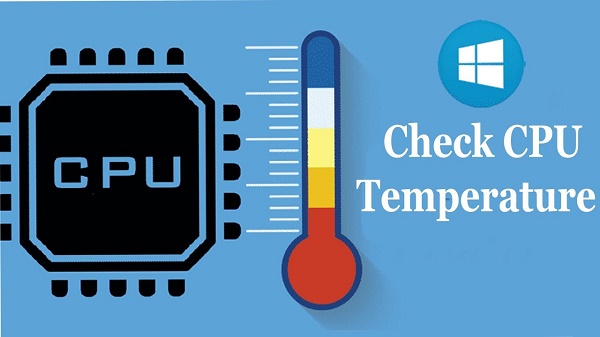
Sử dụng phần mềm đo nhiệt độ máy tính đơn giản
Bạn chỉ cần tải phần mềm và cài đặt theo hướng dẫn rồi tiến hành kiểm tra nhiệt độ cho CPU. Với phần mềm đo nhiệt độ sẽ mang đến ưu điểm tiện lợi, tiết kiệm chi phí nhưng sẽ cần cài đặt thêm phần mềm và tốn dung lượng máy tính.
Trên đây là những hướng dẫn cách đo nhiệt độ CPU để biết được mức nhiệt có tốt không tránh gây hỏng hóc cho máy tính. Chúc bạn đo nhiệt độ máy tính chính xác và sử dụng máy hiệu quả, tuổi thọ cao.


















